
iso用u盘装系统,ISO文件使用U盘装系统的详细步骤
时间:2024-10-11 来源:网络 人气:
ISO文件使用U盘装系统的详细步骤
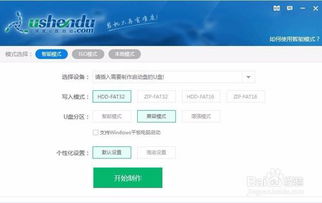
一、准备工作
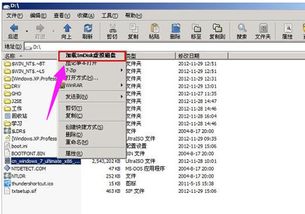
在开始之前,我们需要准备以下物品:
一个大于4GB的U盘
一个操作系统ISO文件
一个U盘启动制作工具(如UltraISO、大白菜U盘启动盘制作工具等)
二、备份U盘数据

在使用U盘制作启动盘之前,请确保将U盘中的所有重要数据备份到其他存储设备上,因为制作启动盘过程中U盘中的数据将被清除。
三、制作U盘启动盘

以下是使用UltraISO制作U盘启动盘的步骤:
打开UltraISO软件。
点击“文件”菜单,选择“打开”,然后选择要制作的ISO文件。
在UltraISO主界面中,点击“启动”菜单,选择“写入硬盘镜像”。
在弹出的对话框中,选择U盘所在的盘符,并点击“格式化”按钮(如果U盘未格式化)。
格式化完成后,点击“写入”按钮开始写入ISO文件到U盘。
等待写入过程完成,关闭UltraISO软件。
四、设置BIOS启动顺序
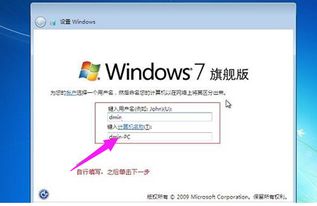
在将U盘插入电脑后,需要进入BIOS设置,将启动顺序设置为从U盘启动。以下是设置步骤:
重启电脑,在启动过程中按下相应的键(如F2、Delete、F12等)进入BIOS设置。
在BIOS设置界面中,找到“Boot”选项。
将启动顺序设置为“USB-HDD”或“USB CDROM”等,具体取决于你的电脑型号。
按F10键保存设置,然后按“Y”键确认退出BIOS设置。
五、从U盘启动电脑并安装系统
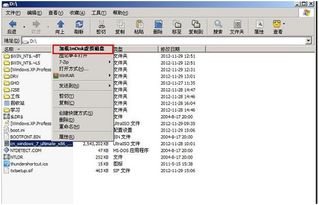
完成以上步骤后,重启电脑,电脑会从U盘启动。以下是安装系统的步骤:
进入U盘启动后的系统界面,选择相应的安装选项。
根据提示进行分区、格式化等操作。
选择安装的操作系统版本,并按照提示完成安装过程。
相关推荐
教程资讯
教程资讯排行













